[ad_1]
为您的用户帐户指定个人资料图片是在 Ubuntu 中自定义帐户的好方法。 然后,您可以通过登录屏幕上以及其他任何地方的独特个人资料图片来识别您的帐户。
在 Ubuntu 中,为您的用户帐户提供个人资料图片非常简单。 在本文中,我们将解释如何在 Ubuntu 18.04 LTS 系统上更改您的用户图片。
首先,您需要访问用户的帐户设置; 有两种方法可以做到这一点。
方法一: 点击 向下箭头 位于 Ubuntu 屏幕的右上角。 然后单击您的用户名,然后单击帐户设置选项。
这将在 Ubuntu 设置实用程序的详细信息部分打开您的用户选项卡,如下所示:
方法二: 访问用户设置的另一种方法是通过 Ubuntu Dash。 Enter Dash 中的“用户”等相关关键字,然后单击“用户”搜索结果。

这也将在 Ubuntu 设置实用程序的详细信息部分打开您的用户选项卡。
在那里,单击您的用户名旁边的图片图标。 这将使您可以通过三种方式设置个人资料图片:
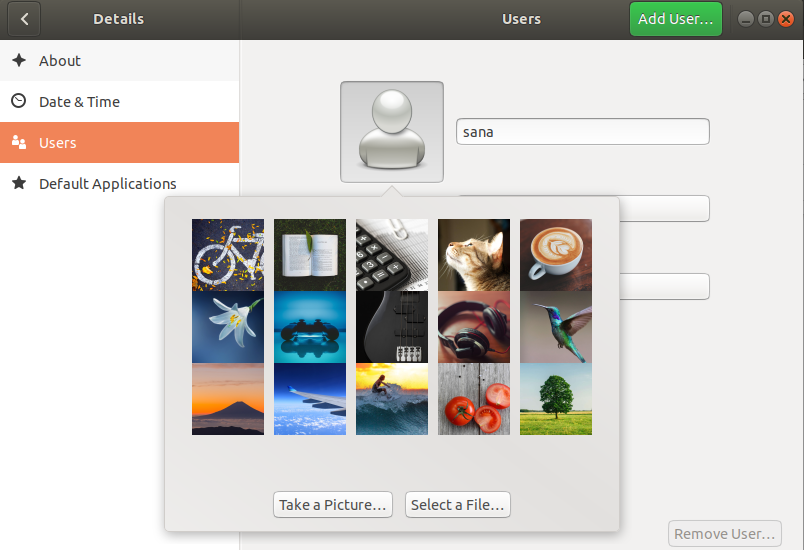
第一个选项是从可用的图片列表中选择一张图片,如上所示。
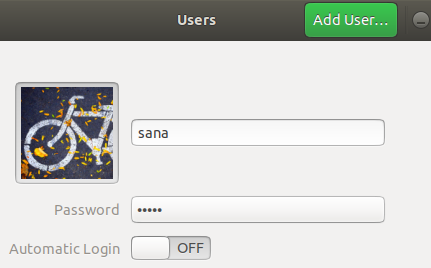
第二个选项是通过单击“拍照”按钮并使用系统相机拍照并将其用作个人资料图片来拍照。
第三个选项是单击“选择文件”按钮。 这将让您浏览您的系统并选择一个已经驻留在系统上的文件。 您还可以下载文件并将其保存在图片文件夹中,然后通过此选项选择它。
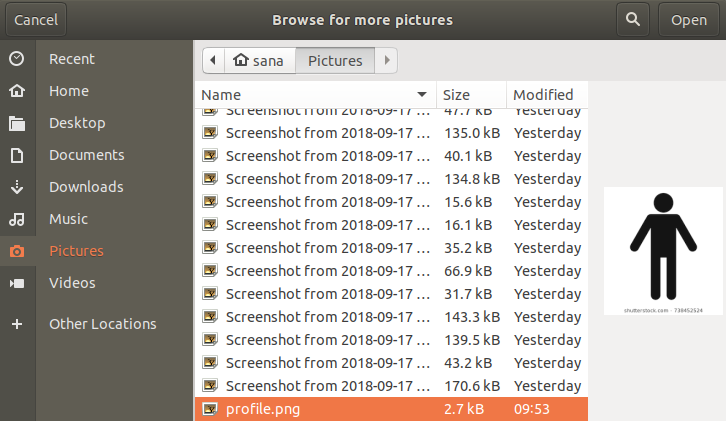
当您选择一个文件时,将出现以下对话框,让您根据更适合您的内容裁剪照片。
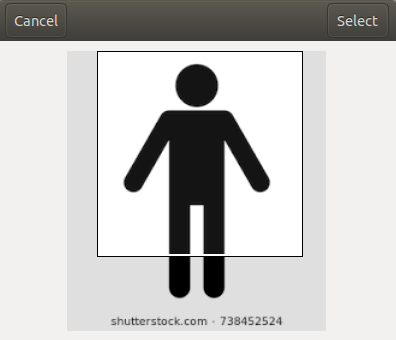
裁剪照片后单击“选择”按钮。 您裁剪的照片将被设置为您的用户帐户的个人资料图片,如下所示:
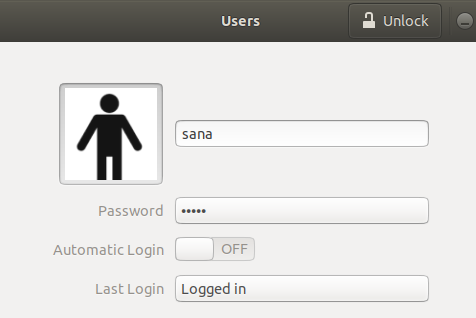
然后,您将能够在登录窗口以及任何可以在 Linux 桌面上显示个人资料图片以及您的帐户信息的选项中看到它。
在 Ubuntu 上更改您的个人资料图片非常容易,您只需按照本文中描述的简单步骤进行操作即可。 您现在可以享受个人资料的自定义外观了!
[ad_2]